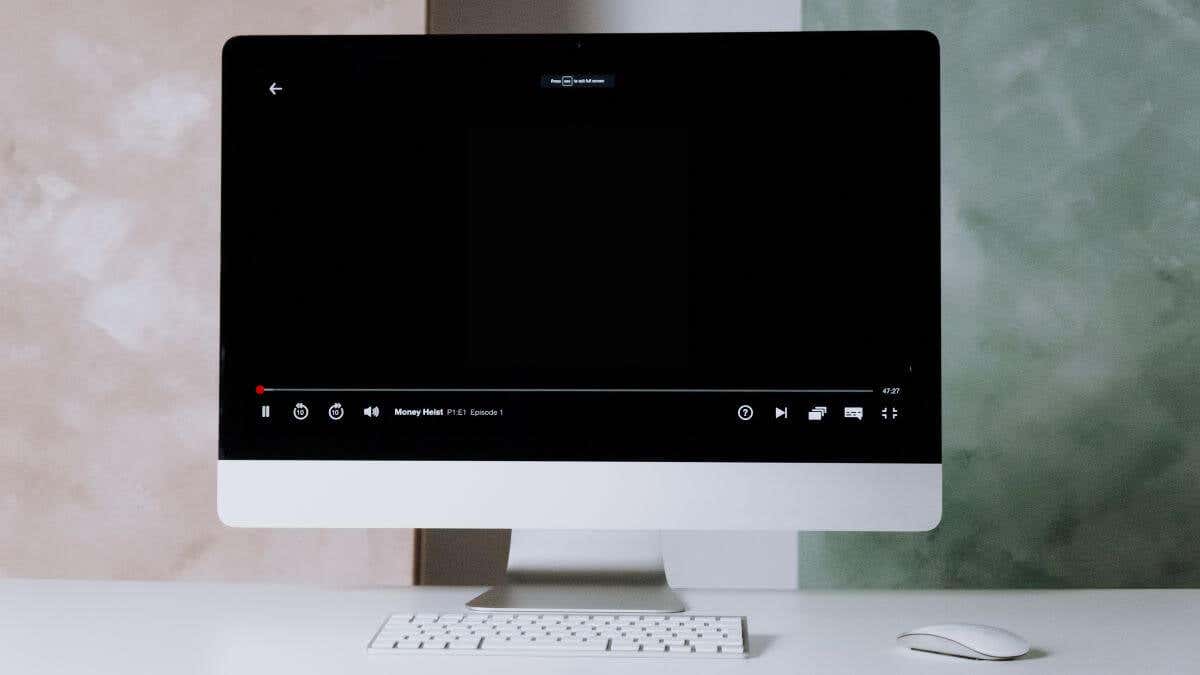
Netflix má být audiovizuálním zážitkem, takže když se při pokusu o sledování pořadu nebo filmu náhle nezobrazuje zvuk ani video, je zjevně něco špatně. Pokud se Netflix zasekl na černé obrazovce, můžete vyzkoušet několik věcí.
1. Upravte nastavení videa nebo obrazu na televizoru nebo zařízení

Bude to znít trochu hloupě, ale nemáte náhodou zvuk ztlumený a jas ztlumený? Některé televizory, zejména staré plazmové a moderní OLED televizory, umožňují vypnout obrazovku a nechat zvuk běžet.
Ať už vlastníte jakýkoli televizor, ujistěte se, že nastavení pro vstup HDMI nebo aplikaci Smart TV, kterou používáte, jsou na správné úrovni.
Můžete také zakázat HDR na svém zařízení, jako je Apple TV, nebo jej zakázat pro displej, který používáte. Někdy nastane problém s přepnutím z SDR na HDR a obrazovka jednoduše zůstane černá, dokud se připojené zařízení nepřepne zpět na SDR.
2. Deaktivujte svou VPN nebo proxy
I když některé sítě VPN stále spolupracují s Netflixem na odblokování regionálního obsahu, tyto sítě VPN mohou stále způsobovat obecnější problémy se službou. Zkuste vypnout VPN nebo ji změnit na jinou oblast, abyste zjistili, zda to problém vyřeší. S CDN (Content Distribution Network) nejblíže výstupnímu uzlu VPN, který používáte, může být něco v nepořádku, a proto se video nepřehraje správně.
3. Ukončete a znovu otevřete aplikaci Netflix
Pokud má samotná aplikace Netflix nějakou závadu, nejrychlejší způsob, jak ji vyřešit, je zavření aplikace a její opětovné otevření. To zabere více než ukončení aplikace a návrat do ní, protože na většině moderních zařízení aplikaci pouze pozastavíte, dokud ji znovu neotevřete.
I když nemůžeme pokrýt všechna zařízení nebo verze operačního systému, zde jsou nejběžnější způsoby, jak aplikaci vynutit:
Na počítači, který používá Netflix v prohlížeči, můžete před dalším pokusem zavřít kartu prohlížeče nebo dokonce celý prohlížeč. Pokud se chcete dvakrát ujistit, že je váš prohlížeč zcela zavřený, můžete použít Správce úloh systému Windows a v macOS použít Monitor aktivity
4. Restartujte zařízení
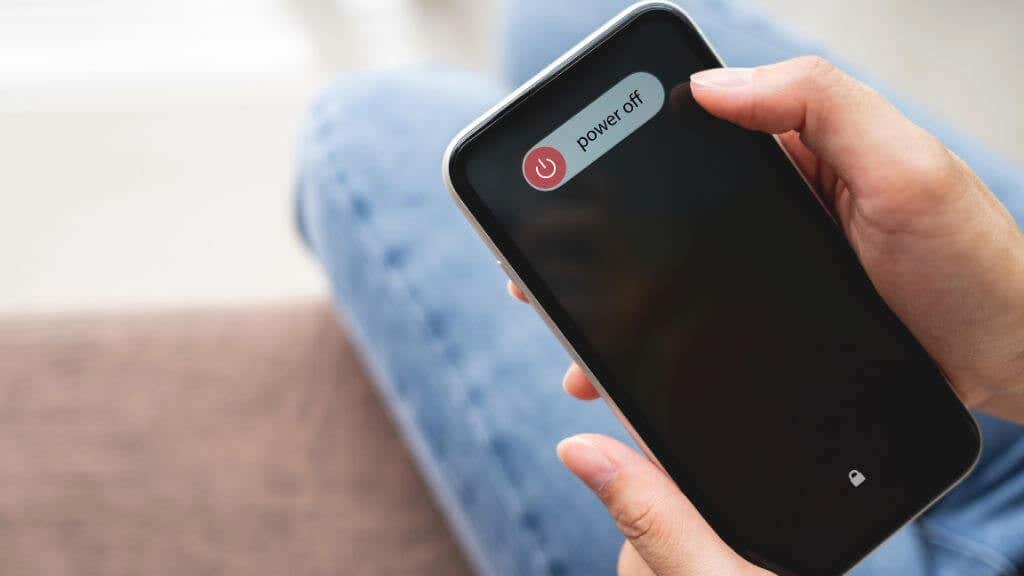
Pokud zavření Netflixu nefunguje, zkuste restartovat zařízení. Vzhledem k tomu, že Netflix dnes běží téměř na všem, přesné kroky závisí na tom, co ke sledování služby používáte.
Pokud jste uživatelem iPhonu, podívejte se na naši příručku o tom, jak restartujte jakýkoli model iPhone a my ji máme i pro uživatelé systému Android!
5. Zkontrolujte hardwarová připojení

Pokud používáte zařízení jako Apple nebo Android TV, zkontrolujte, zda je kabel HDMI správně připojen k televizoru. Můžete také zkusit použít jiný kabel HDMI nebo přesunout kabel HDMI do jiného portu na televizoru. Pokud máte druhou televizi nebo počítačový monitor s HDMI, můžete také vyzkoušet své zařízení s jinou obrazovkou, abyste se ujistili, že problém není v televizi.
6 . Upgradujte svůj kabel HDMI

Když použijete kabel HDMI, který má nízkou kvalitu nebo nesplňuje požadavky na rozlišení, kvalitu barev a celkovou přenosovou rychlost vašeho obsahu, může to způsobit problémy s černou obrazovkou. Podívejte se na naše Vysvětlení typu kabelu HDMI, abyste pochopili, který kabel je vhodný pro vaše nastavení obrazu a požadavky.
7. Odhlaste se z Netflix
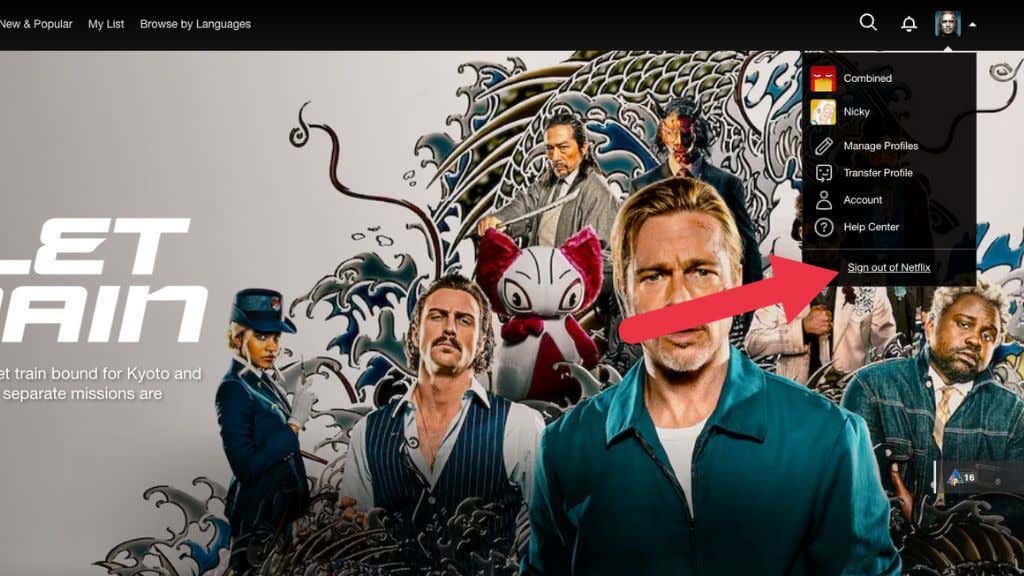
Ať už používáte mobilní zařízení, TV box, Smart TV nebo webový prohlížeč, jednou z běžných oprav je odhlásit se z Netflixu a poté se znovu přihlásit. Na webu jednoduše klikněte na svůj profilový obrázeka z rozbalovací nabídky vyberte možnost Odhlásit se.
V mobilní aplikaci budete muset nejprve vybrat svůj profilový obrázeka poté nabídku „hamburger“, než se zobrazí odhlášeníspan>option.
8. Aktualizujte aplikaci Netflix
Mobilní aplikace pro Android nebo iOS se obvykle aktualizují automaticky, ale někdy je potřeba trochu popostrčit, aby se aktualizace spustily, když je potřebujete. Pokud si nejste jisti, jak ručně aktualizovat aplikace, podívejte se na průvodce iOS a Android..
9. Aktualizujte software nebo firmware svého zařízení
Pokud aktualizace aplikace nefungovala, zkuste zkontrolovat, zda není k dispozici aktualizace softwaru pro samotné zařízení. Opět se bude lišit v závislosti na příslušných zařízeních. Přesné pokyny naleznete v oficiální dokumentaci.
10. Aktualizujte svůj webový prohlížeč (pro uživatele počítačů)
Protože neexistuje žádná aplikace Netflix pro Windows nebo macOS, další nejlepší věcí je aktualizace webového prohlížeče. To by mohlo problém vyřešit z různých důvodů, v neposlední řadě kvůli tomu, že Netflix používá novější technologie, než váš prohlížeč aktuálně podporuje.
Špatnou zprávou je, že mnoho prohlížečů má různé pokyny k jejich aktualizaci. Dobrou zprávou je, že jsme vytvořili průvodce na jak aktualizovat každý prohlížeč.
11. Zkontrolujte ovladače videa (pro uživatele systému Windows)

Pokud jsou vaše ovladače GPU zastaralé, může to ovlivnit, zda váš počítač se systémem Windows dokáže správně vykreslit překryvy videa. S největší pravděpodobností máte GPU NVIDIA, AMD nebo Intel a nejnovější ovladače si můžete stáhnout z webových stránek každé společnosti.
Stačí nainstalovat nejnovější ovladač, restartovat počítač a zkusit znovu sledovat Netflix.
12. Zkontrolujte konkrétní televizní pořad nebo film
Vyskytuje se tento problém u každého pořadu nebo filmu na Netflixu nebo pouze u jednoho? Někdy je problém se samotným filmem a nic z vašeho konce nepomůže to změnit. Pokud jeden pořad nefunguje, ale ostatní ano, je to pravděpodobně jen dočasný problém.
13. Zkontrolujte kompatibilitu zařízení a hardwaru
Někdy je problém s černou obrazovkou způsoben problémy s kompatibilitou hardwaru nebo zařízení. Pokud jste například připojili telefon nebo tablet k externímu monitoru, ujistěte se, že adaptér, který používáte, bude fungovat se službami, jako je Netflix. Zejména adaptér (a kabel) musí být kompatibilní s HDCP 2.2. V opačném případě bude video zablokováno technologií ochrany autorských práv.
14. Zakázat nepodporované funkce
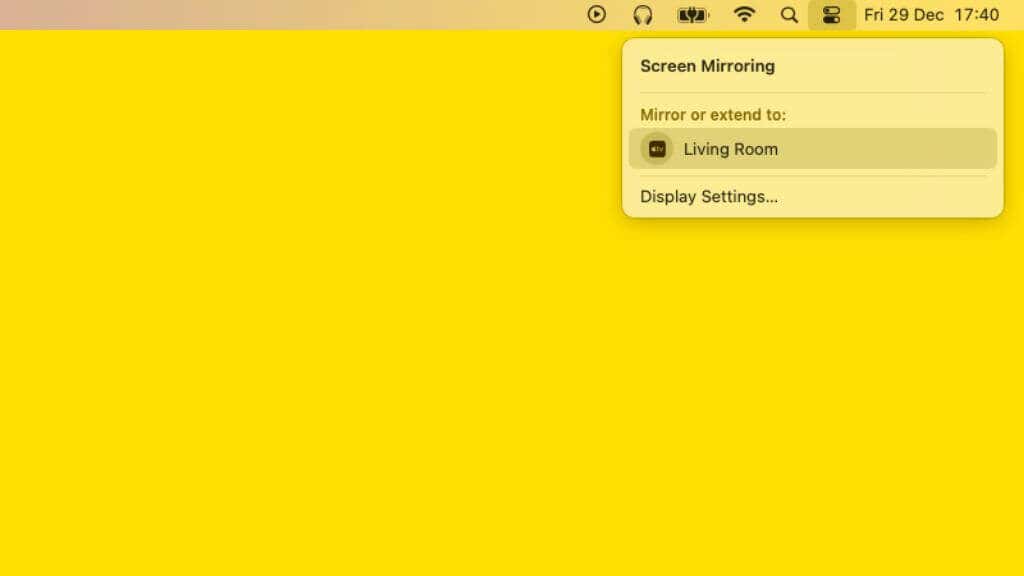
Některé funkce s Netflixem nefungují. Můžete například použít funkce zrcadlení obrazovky, jako je AirPlay, k odeslání Netflixu do televizoru. Totéž platí pro SideCar na macOS. Netflix nebude fungovat na displejích přijímajících signál pomocí jedné z těchto funkcí. Budete muset přejít na kabelové připojení, které je HDCP 2.2. V souladu..
15. Odinstalujte Netflix
I když je to menší nepříjemnost, můžete aplikaci Netflix odinstalovat na zařízeních Android a iOS a znovu ji nainstalovat, abyste zjistili, zda to pomůže problému s černou obrazovkou. Pokud v aplikaci došlo k poškození nebo jiným problémům s integritou dat, měli byste to vyřešit.
Pokud z nějakého důvodu používáte verzi aplikace boční zatížení, zkuste místo toho použít oficiální aplikaci z obchodu s aplikacemi, protože nelze zjistit, jaké úpravy mohly být provedeny na kopii aplikace z neznámých zdrojů.
16. Obnovit původní nastavení zařízení
Je to trochu drastické, ale pokud nic, co jste zkoušeli výše, váš problém nezměnilo, můžete zkusit obnovit tovární nastavení zařízení. To by znamenalo obnovení továrního nastavení telefonu, tabletu, Apple TV a tak dále. Nedoporučujeme to dělat.
17. Kontaktujte výrobce zařízení
Pokud ani obnovení továrního nastavení nebude fungovat, možná budete muset kontaktovat společnost, která vyrobila zařízení, které používáte. Mohou si být vědomi problémů mezi aktuální verzí Netflixu a jejich zařízením.
Starší chytré televizory nebo set-top boxy, které již nedostávají aktualizace, již nemusí být kompatibilní. Starší konzole, jako je PlayStation 3, v době psaní stále podporují Netflix, pravděpodobně nebude trvat dlouho, než již nebudou dostávat aktualizace. V každém případě vám výrobce vašeho zařízení může poskytnout další informace..